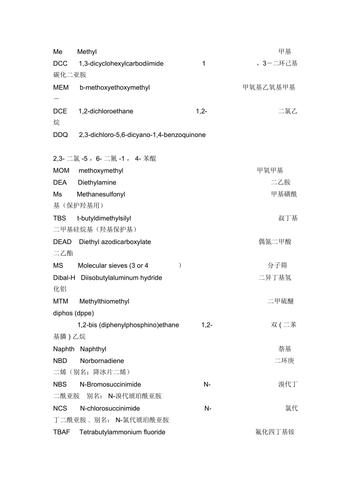WPS表格可以通过数据透视表功能对数据进行汇总分析,以下是WPS表格制作数据透视表的教程:
1. 打开WPS表格,将需要制作数据透视表的数据表格打开。
2. 选中需要制作数据透视表的数据区域,然后在“数据”选项卡中点击“数据透视表”按钮。
3. 在弹出的“创建数据透视表”对话框中,选择需要汇总的数据区域,将需要汇总的数据字段拖动到“行”、“列”或“值”区域中。
4. 在“值”区域中,选择需要进行汇总计算的方法,例如求和、平均值、计数等。也可以在“值”区域中选择多个计算方法,以便对数据进行详细的汇总分析。
5. 在“行”或“列”区域中,可以对数据进行分组汇总,例如按时间、地区、产品等进行分类汇总。可以将多个字段拖动到“行”或“列”区域中,以便进行多层次的分类汇总。
6. 在“数据透视表样式”选项卡中,可以选择不同的表格样式,以便更好地呈现数据透视表。
7. 点击“确定”按钮,WPS表格会生成数据透视表,并在新的工作表中展示出来。可以根据需要对数据透视表进行调整和修改,例如调整字段的顺序、更改计算方法等。
总之,WPS表格的数据透视表功能可以对数据进行汇总分析,帮助用户更好地理解和分析数据。在制作数据透视表时,需要选择需要汇总的数据区域、选择汇总计算方法、进行字段分类汇总等操作。为了更好地呈现数据透视表,还可以选择不同的表格样式进行展示。